windows怎么添加输入法 Win10添加输入法教程
Windows 10 是微软推出的一款操作系统,它拥有丰富的功能和用户友好的界面,深受广大用户的喜爱,在使用 Windows 10 的过程中,我们经常需要切换不同的输入法来满足不同的需求,如中文输入法、英文输入法等。如何在 Windows 10 中添加输入法呢?本文将为大家介绍详细的操作步骤,帮助大家轻松地添加所需的输入法。无论是学习、工作还是娱乐,通过添加合适的输入法,我们都能更加高效地进行各种操作,提升自己的工作效率。接下来让我们一起来了解如何在 Windows 10 中添加输入法吧!
具体方法:
1.在Windows10系统桌面上双击控制面板,在控制面板里以小图标方式查看。然后点击语言,如下图所示。
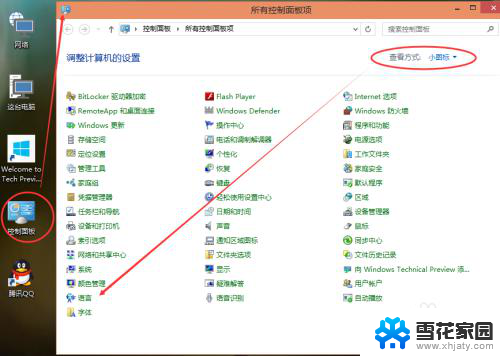
2.在语言界面上可以看到Windows显示语言已启用输入法,然后点击后面的选项,如下图所示。
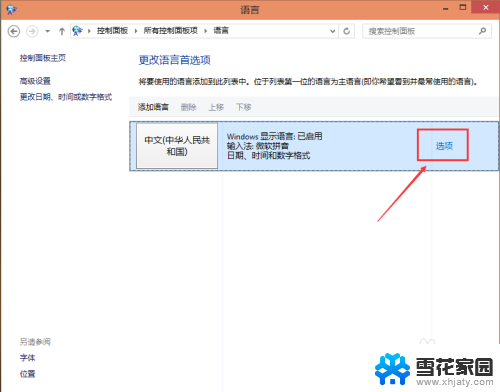
3.在语言选项的输入法下面点击添加输入法,如下图所示。
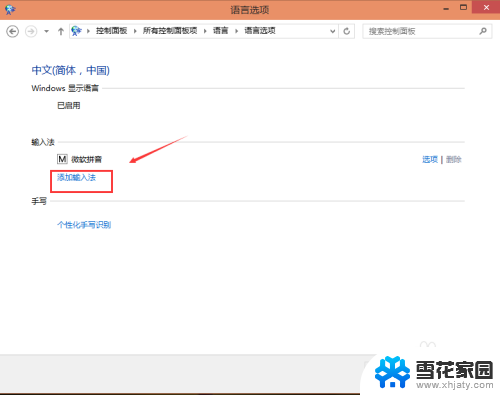
4.点击打开添加输入法,在输入法界面选择要添加的输入法,然后点击添加,如下图所示。
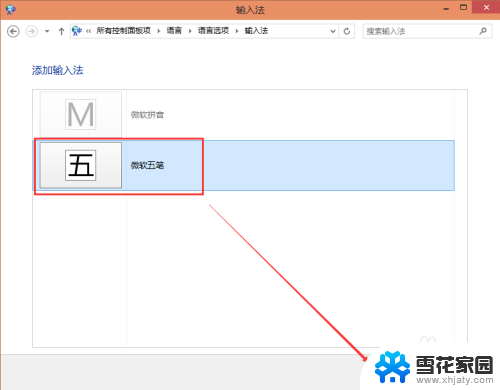
5.添加好输入法后返回语言界面,在输入法下面可以看到刚才添加的输入法。然后点击保存,如下图所示。
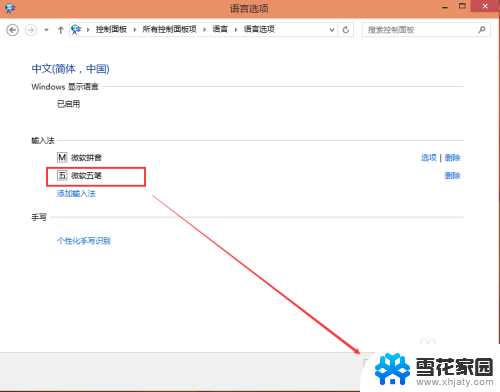
6.点击Win10系统右下角的输入法图标,弹出已经安装的输入法。我们可以看到我们添加的输入法了。如下图所示。
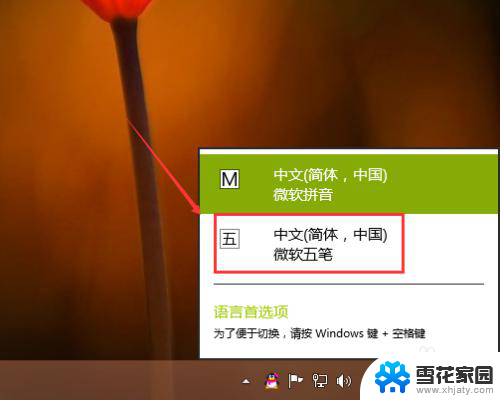
以上是如何在Windows添加输入法的全部内容,如果您遇到了相同的问题,请参考本文介绍的步骤进行修复,希望这篇文章能对您有所帮助。
windows怎么添加输入法 Win10添加输入法教程相关教程
-
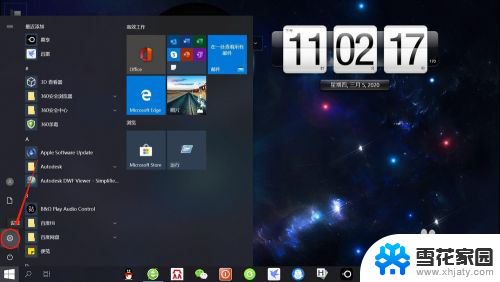 电脑输入法添加五笔怎么添加 Win10微软五笔输入法添加方法
电脑输入法添加五笔怎么添加 Win10微软五笔输入法添加方法2024-02-11
-
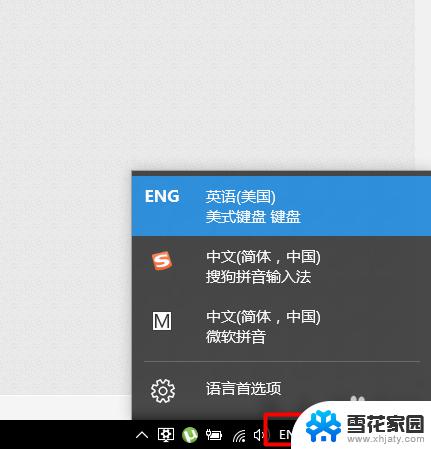 window10怎么添加输入语言 WIN10如何添加德语输入法
window10怎么添加输入语言 WIN10如何添加德语输入法2023-09-11
-
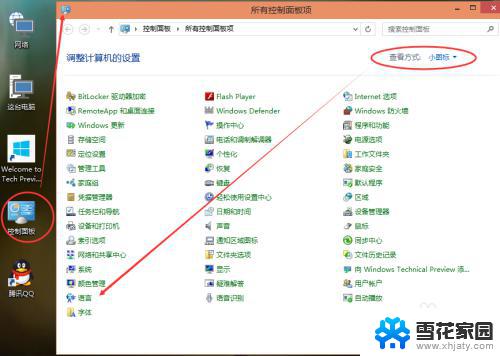 win10输入法添加 Win10怎么设置中文输入法
win10输入法添加 Win10怎么设置中文输入法2023-11-06
-
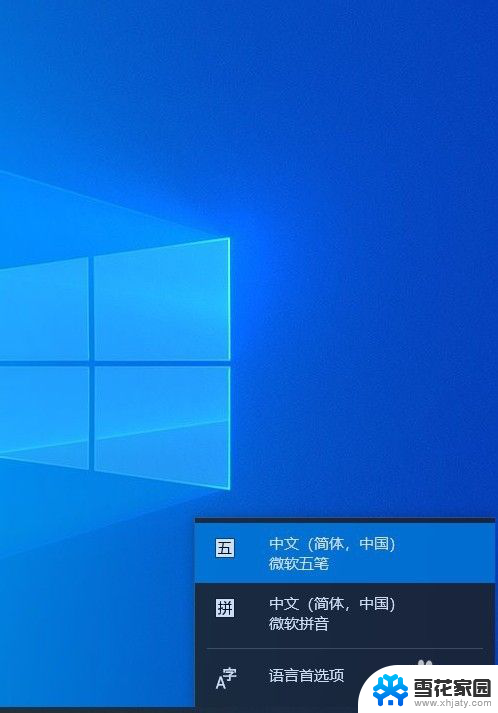 添加英语输入法 win10如何添加美式英文键盘
添加英语输入法 win10如何添加美式英文键盘2024-04-12
- winddows10输入法 Win10如何添加中文输入法
- win10如何添加默认输入法 win10怎么设置中文输入法为默认输入法
- win10如何加入共享打印机 win10网络共享打印机添加教程
- win10调出五笔输入法 win10自带五笔输入法的使用教程
- windows怎么语音输入 Win10语音输入教程
- win10添加磁盘 win10系统下如何给电脑添加硬盘分区的详细教程
- 电脑窗口颜色怎么恢复默认 Win10系统默认颜色设置恢复教程
- win10系统能用f12一键还原吗 戴尔按f12恢复系统操作步骤
- 怎么打开电脑文件管理器 Win10资源管理器打开方式
- win10ghost后无法启动 Ghost Win10系统无法引导黑屏怎么解决
- 联想win10还原系统怎么操作系统 联想一键恢复功能使用方法
- win10打印机usb printer 驱动程序无法使用 电脑连接打印机USB无法识别怎么办
win10系统教程推荐
- 1 电脑窗口颜色怎么恢复默认 Win10系统默认颜色设置恢复教程
- 2 win10ghost后无法启动 Ghost Win10系统无法引导黑屏怎么解决
- 3 win10打印机usb printer 驱动程序无法使用 电脑连接打印机USB无法识别怎么办
- 4 w10自带的杀毒软件如何关闭 Windows10系统如何关闭自带杀毒软件
- 5 怎样查看wifi的ip地址 Win10连接wifi后如何查看IP地址
- 6 win10系统经常出现蓝屏 win10蓝屏死机怎么办
- 7 windows 网络修复 win10网络问题排查与修复指南
- 8 电脑怎么弹出桌面 Win10快速显示桌面的快捷键是什么
- 9 win10 删除更新文件 win10更新文件删除方法
- 10 怎么修改电脑图标大小设置 Win10桌面图标大小改变方式